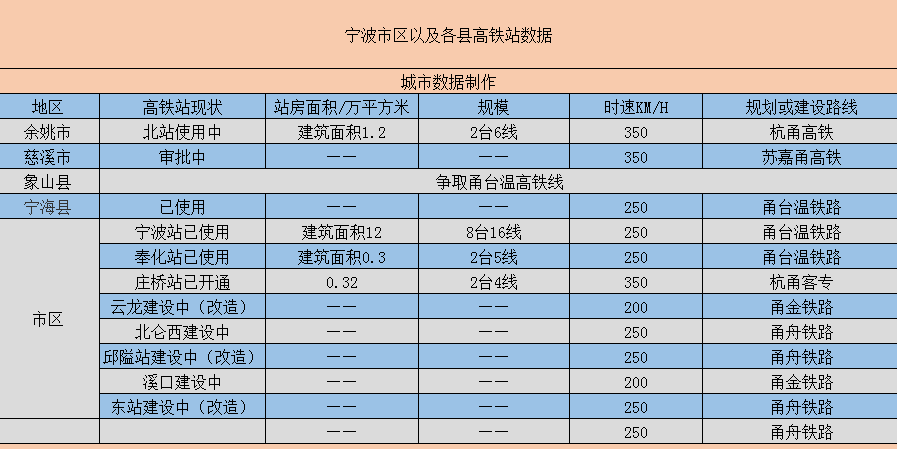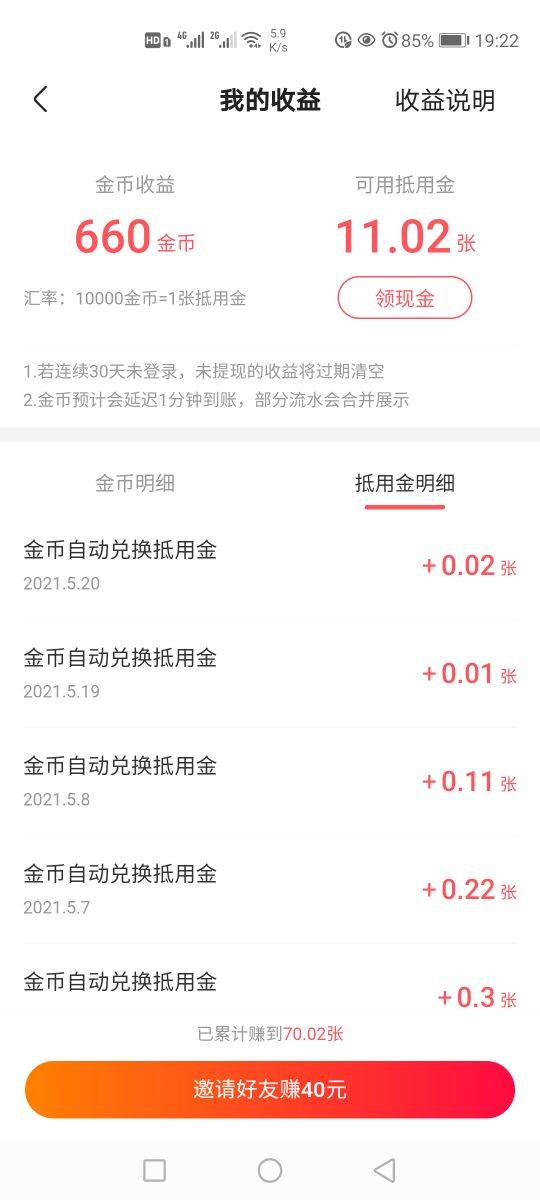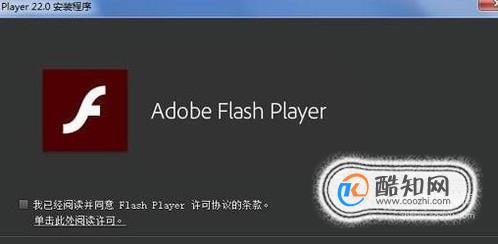宁波高铁站在哪里(宁波鄞州区有高铁站吗)
原标题:如何在Eclipse中设置Tomcat服务器
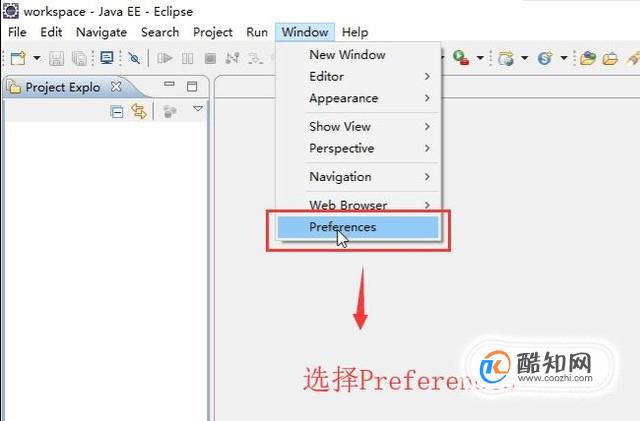
工具/材料
Eclipse
操作方法01首先打开Eclipse软件,点击顶部的Window菜单,选择下拉菜单中的Preferences选项,如下图所示
02接下来在弹出的Preferences界面中选择左侧的Runtime Environments选项,然后点击右侧的Add按钮,如下图所示
03然后我们需要在出现的界面中选择一下Tomcat的版本并勾选Create a new local server复选框,如下图所示
04接下来会进入Tomcat配置界面,我们需要给服务器起一个名称,然后点击Browse按钮,如下图所示
05在弹出的浏览文件夹界面中我们选择本机中的tomcat安装目录,如下图所示
06接下来继续回到Tomcat Server界面,选择JRE下拉框中的jdk1.8选项,如下图所示
07接着回到Server Runtime Environments界面,我们就可以看到新添加的tomcat服务器已经添加到列表了,如下图所示
08最后回到Eclipse软件的主界面,我们会看到左侧的项目列表多出了Server文件夹,这就是tomcat服务器所在的文件夹,它会伴着所有创建的web项目,如下图所示
以上内容就是来自于小编为大家分享的关于如何在Eclipse中设置Tomcat服务器方面的知识,同时也希望小编所为大家分享的知识能够为大家起到帮助,那么如果大家还想要了解更多关于其他方面的知识,也欢迎小编对站长进行留言,我们将会听取用户们的建议,让本站越做越好。
郑重声明:文章仅代表原作者观点,不代表本站立场;如有侵权、违规,可直接反馈本站,我们将会作修改或删除处理。
相关阅读
猜你喜欢
-
苹果7手机查定位(用苹果id查找手机位置)
2023-03-14 -
mg3怎么(mg3680说明书)
2023-03-14 -
北京二环房价多少一平(北京五环租一室一厅多少钱)
2023-03-14 -
怎么查老公手机定位不让他知道(怎么查找别人手机位置)
2023-03-14 -
怎么查老婆的位置(老婆跑了怎么定位到她位置)
2023-03-14 -
风信子开花多久(风信子哪种颜色稀有)
2023-03-14 -
如何查看对方手机聊天记录(查看对方手机聊天记录的软件)
2023-03-14 -
苹果手机微信的定位怎么查(如何iphone查找对方位置)
2023-03-14 -
酒店入住记录能查几年(怎么查身份证在哪里住过酒店)
2023-03-14 -
怎么查手机被定位了吗(免费查手机定位)
2023-03-14